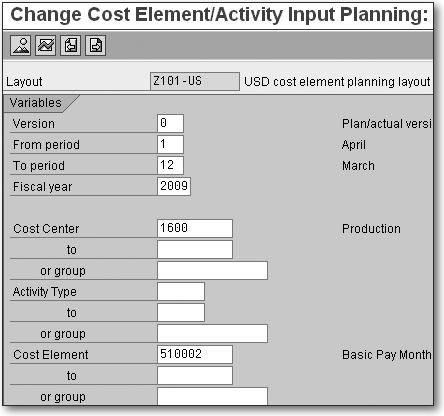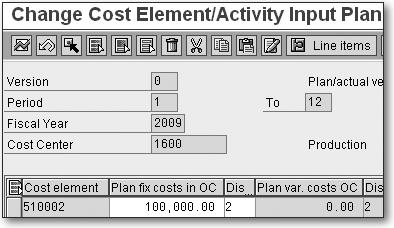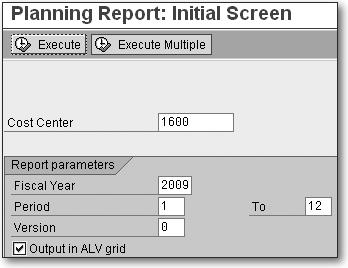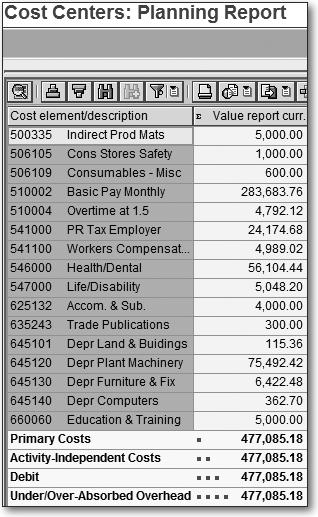Как посмотреть мвз в sap
Планирование по МВЗ
Избранное SAP PRESS: Контроллинг затрат на продукт с помощью решений SAP
Джордан Джон
Планирование по МВЗ
2.4 Планирование по местам возникновения затрат
Планирование по местам возникновения затрат удовлетворяет двум требованиям анализа отклонений:
В следующих параграфах мы рассмотрим подробнее оба приведенных выше пункта.
2.4.1 Планирование видов затрат
Вы вводите плановые значения для первичных затрат, указывая вид первичных затрат, связанных с расходным счетом главной книги (G/L). Например, плановые затраты на оплату труда и амортизацию связаны с соответствующими видами затрат для каждого МВЗ.
Определение плановой рабочей нагрузки (объема работ), связанной с производственными МВЗ, на следующий финансовый год – это желательное предварительное условие для планирования МВЗ. Объем работ необходимо знать для того, чтобы определять такие переменные затраты, как заработная плата и электроэнергия. Плановые объемы работ определяются исходя из загрузки рабочих мест, определяемой на основе производственного плана, который, в свою очередь, определяется на основе плана сбыта. Вы можете передавать объемы размещенной работы (scheduled activity) из Укрупненного планирования сбыта и производства (SOP), ППМ и долгосрочного планирования в планирование МВЗ. Затем вы преобразуете объемы размещенной работы в объемы запланированной работы с помощью согласования плана.
Введите план первичных видов затрат для МВЗ при помощи транзакции KP06 или выбрав следующий путь в меню:
Появится экран выбора, изображенный на Рис. 2.19.
Рис. 2.19. Планирование видов затрат. Экран выбора
На экране могут отображаться различные поля в зависимости от выбранного шаблона планирования. По списку доступных шаблонов можно перемещаться, используя кнопки со стрелками «влево» и «вправо».
Может быть создано любое количество версий, для которых возможен ввод плановых данных. В данном примере мы будем использовать версию 0. Фактические затраты относятся к версии 0. Эта версия сравнивается с фактическими затратами в ходе анализа отклонений. Заполните экран выбора следующим образом:
Рис. 2.20. Экран планирования видов затрат для МВЗ
Данный экран позволяет вводить постоянные плановые затраты МВЗ для каждого вида затрат. Это независимые от работ затраты, поскольку работа не была указана в поле «Вид работ» (Activity Type) на экране, показанном на Рис. 2.19. Для того чтобы произвести планирование первичных затрат, введите плановые затраты в колонку «Постоянные затраты в валюте объекта» (Object currency). Нажмите на кнопку периода (с изображением графика), для того чтобы ввести плановые данные для определенного периода, если это необходимо.
Для обзора данных планирования предусмотрено несколько отчетов. Один из таких отчетов можно просмотреть при помощи транзакции KSBL или выбрав следующий путь в меню:
Появится экран выбора, изображенный на Рис. 2.21.
Рис. 2.21. Отчет о планировании по месту возникновения затрат. Экран выбора
Данный экран выбора позволяет вводить данные в разделе «Параметры отчета» (Report parameters), настраивая характеристики выводимой в результате информации. Заполните все необходимые поля и нажмите кнопку «Выполнить» (Execute) для запуска транзакции на исполнение. На Рис. 2.22 показан пример вывода плановых данных.
Рис. 2.22. Отчет о планировании для места возникновения затрат
Этот экран отображает сводную информацию о запланированных первичных затратах для МВЗ 1600. Опишем способ вычисления и ввода тарифных ставок.
2.4.2 Планирование тарифов
Определение планируемой рабочей нагрузки (объема работ, производственных МВЗ) на следующий финансовый год является важной предпосылкой успешного планирования по местам возникновения затрат. Объем работ важен для определения переменных затрат, таких как заработная плата сотрудников и стоимость энергии. Планируемые объемы работ определяются на основе загрузки рабочих мест, вычисляемой на основе производственного плана, который, в свою очередь, составляется на основе плана продаж. Объем размещенных работ можно передать из компонентов «Укрупненное планирование сбыта и производства», «Планирование потребности в материалах» или «Долгосрочное планирование» в компонент «Планирование по МВЗ». Затем объемы размещенных работ трансформируются в плановые путем согласования плана.
После того как виды затрат на следующий финансовый год были запланированы (подробнее см. предыдущий раздел), можно рассчитать и ввести тарифы для работ вручную или система вычислит их автоматически. Многие компании рассчитывают и вводят тарифы для плановых работ вручную в течение первых нескольких лет после внедрения системы. Это позволяет им точнее настроить основные данные и лучше планировать затраты.
Плановые тарифы вводятся, используя транзакцию KP26 или последовательность пунктов меню:
Если хотите прочитать статью полностью и оставить свои комментарии присоединяйтесь к sapland
Как посмотреть мвз в sap
Уважаемые, коллеги!
Необходимо создать МВЗ и сделать все привязки, я не консультант CO и очень смутно понимаю что в нем и как.
Пожалуйста, если не затруднит, не могли бы вы описать подробно по шагам, что и где настраивать.
Есть образец в системе. мне нужно создать подобный, но у меня нет понимания, в каких транзакциях и что нужно настраивать
Услышала, что нужно еще циклы распределения какие-то настроить.
Буду очень признательна вам за помощь.
| Специалист |
 |
Зарегистрирован:
Сб, янв 31 2009, 17:39
Сообщения: 152
Откуда: Санкт-Петербург
Пол: Мужской
| Начинающий |
 |
Зарегистрирован:
Ср, июн 08 2016, 18:01
Сообщения: 12
Для настройки МВЗ все основные транзакции в стандартном меню SAP следующие: «Учет и отчетность» => «Контроллинг» => «Учет затрат по МВЗ» => «Основные данные» => «Место возникновения затрат». В SPRO настройки к МВЗ «Контроллинг» => «Учет затрат по МВЗ» => «Основные данные». Циклы распределения и раскладки это инструменты системы, которыми система с одного (или группы) элемента затрат (МВЗ, внутренние заказы, СПП-элементы) перемещает на другие элементы затрат пропорционально базе распределения (стат. показатели, фактические затраты, выручка и т.д.). Между циклом распределения и циклом раскладки (KSV и KSU) разница лишь в том, что если на административное МВЗ пришли затраты одним видом, то однозначно тем же они и распределятся на цеха. А для раскладки можно задавать вид затрат, которым они будут распределяться по цехам. Настройка циклов вещь несложная, но нюансная, советую либо почитать книгу, либо пообщаться с CO-коллегой. Часовой пояс: UTC + 3 часа Кто сейчас на конференцииСейчас этот форум просматривают: нет зарегистрированных пользователей |
| Вы не можете начинать темы Вы не можете отвечать на сообщения Вы не можете редактировать свои сообщения Вы не можете удалять свои сообщения Вы не можете добавлять вложения |
Логотип © 2006 Андрей Горшков
Поддержка: Кирилл Андреев, 2011-…
Место возникновения затрат. Часть 1
Избранное SAP PRESS: Контроллинг затрат на продукт с помощью решений SAP
Джордан Джон
Стандартная иерархия. Ракурс «Основные данные» (Basic Data)
3.2 Место возникновения затрат
Места возникновения затрат характеризуют «Где» произошли затраты, либо по географическому положению, либо области ответственности, или по обоим вариантам вместе. Они группируют центры принятия решения, управления и ответственности в иерархическую структуру, известную как стандартная иерархия, которую мы сейчас и рассмотрим.
3.2.1 Стандартная иерархия
Стандартная иерархия является обязательным полем основных данных места возникновения затрат, поэтому она должна создаваться и присваиваться контроллинговой единице еще до того, как будут созданы места возникновения затрат. Это гарантирует, что стандартная иерархия содержит все МВЗ контроллинговой единицы.Каждый узел стандартной иерархии является группой мест возникновения затрат. Методика создания иерархии путем создания групп внутри групп используется во многих участках системы, например в спецификации. Стандартная иерархия — это лишь специальная группа МВЗ, которая содержит все места возникновения затрат. Система определенным образом разбивает сложные структуры, которые в противном случае приведут к усложнению, на простые составляющие, например группы основных данных.
Можно просматривать или изменять стандартную иерархию с помощью транзакции OKEON или перейдя по пунктам меню:
Пример стандартной иерархии показан на Рис. 3.14. Вы можете перетаскивать мышью места возникновения затрат, назначая их другим узлам стандартной иерархии. В текущем финансовом году можно заново переопределить присвоение для места возникновения затрат балансовой единице, бизнес-сфере или МВП, если соблюдаются следующие три условия:
Рис.3.14. Пример стандартной иерархии мест возникновения затрат
При изменении параметров места возникновения затрат в стандартной иерархии его статус изменяется, как показано на Рис. 3.15.
Рис. 3.15. Статус места возникновения затрат в стандартной иерархии
Для активации МВЗ нажмите пиктограмму с изображением светофора на вкладке «ОснДанные» («Basic data»), как показано на рис. 3.15. Все присвоения проверяются на этапе активации, как только МВЗ становится активным, оно может получать и отправлять затраты. Активированные МВЗ имеют индикатор с изображением зеленого сигнала светофора в столбце статуса активации в первой строке, как показано на Рис. 3.15.
Предусмотрена возможность групповой активации мест возникновения затрат транзакцией KEOA1 или выбрав следующий путь в меню IMG:
Поскольку стандартная иерархия представляет структуру вашей компании, весьма вероятно, что вы будете вносить изменения в стандартную иерархию по мере изменений в структуре вашей компании. Если самая последняя иерархия вашей компании определена в виде альтернативной иерархии, то может быть не совсем очевидно, как заменить (swap) стандартную иерархию на альтернативную. В следующем разделе показано, как осуществить такую замену.
Процедура замены стандартной иерархии
Стандартная иерархия МВЗ должна адекватно представлять структуру вашей компании и чаще всего должна использоваться для целей отчетности, поскольку она гарантированно содержит все МВЗ в контроллинговой единице, и актуальность этих сведений просто поддерживать. Альтернативную иерархию можно вести только с помощью транзакции KSH2, функциональность которой беднее. Если вы замечаете, что для целей отчетности вы чаще используете альтернативную, нежели стандартную иерархию, вам следует рассмотреть идею перемены иерархий местами.
Вы можете определить стандартную иерархию с помощью транзакции OKKP или пройдя по пунктам меню IMG:
Рис. 3.16. Ведение контроллинговой единицы
Если вы попытаетесь сменить стандартную иерархию, вы получите сообщение об ошибке, в котором говорится, что это можно сделать только в том случае, если ни в присвоенной стандартной иерархии, ни в иерархии, которую предполагается установить, нет ни одного МВЗ. Вам нужно заморозить работу с существующей иерархией, либо рисковать слишком серьезными нарушениями в текущей отчетности.
Скопировать альтернативную иерархию в качестве узла напрямую под стандартной иерархией, а затем удалить другие существующие узлы было бы простейшим решением (если бы такое решение было возможно). Еще одним преимуществом такого решения было бы то, что все существующие отчеты, использующие альтернативную иерархию, по-прежнему работали бы корректно. Однако если вы попытаетесь создать альтернативную иерархию как узел прямо под существующей стандартной иерархией, вы получите сообщение об ошибке, в котором говорится, что группа мест возникновения затрат уже существует.
Вот процедура, позволяющая быстро сменить иерархии:
Скопируйте существующую альтернативную иерархию в другую группу
Создайте группу мест возникновения затрат с помощью транзакции KSH1 или пройдя по пути меню:
Создайте новую группу мест возникновения затрат со ссылкой на вашу существующую альтернативную иерархию. Создайте ее под сходным названием, просто добавив цифру в конце.
Удалите существующую альтернативную иерархию
Вы можете удалить группу мест возникновения затрат с помощью транзакции KSH2 или пройдя по пути меню:
Щелкните по самому высокому узлу, щелкните по кнопке «Выбрать», а затем щелкните по кнопке с изображением мусорной корзины, чтобы удалить альтернативную иерархию.
Создайте удаленную иерархию в качестве узла стандартной иерархии
Теперь, когда исходная альтернативная иерархия перестала существовать, вы можете создать ее в качестве узла прямо под наивысшим узлом существующей стандартной иерархии, воспользовавшись транзакцией OKEON или пройдя по пути меню:
Щелкните по кнопке с новой страницей и выберите Нижестоящая группа (Lower-Level Group), чтобы создать имя альтернативной иерархии прямо под наивысшим узлом стандартной иерархии.
Создайте альтернативные группы в стандартной иерархии
Теперь создайте структуру альтернативной иерархии в рамках стандартной иерархии, по мере необходимости повторяя все предыдущие этапы, в зависимости от того, какие подузлы альтернативной иерархии вам нужны для продолжения работы с отчетностью под тем же самым именем.
Переприсвойте все МВЗ новым группам
Переприсвойте все МВЗ новым группам и удалите старые.
Мы рассмотрим остальные поля основных данных места возникновения затрат в следующих разделах. Мы изучили стандартную иерархию, приступаем к рассмотрению основных данных МВЗ. Мы рассмотрим поля на вкладке «ОснДанные» («Basic data»).
3.2.2 Ракурс «Основные данные» (Basic Data)
Вы можете просматривать или изменять параметры МВЗ при помощи транзакции KS02 или выбрав следующий путь в меню:
Если хотите прочитать статью полностью и оставить свои комментарии присоединяйтесь к sapland
Контроллинг 1: Обзор стандартной иерархии МВЗ

Упражнение Обзор стандартной иерархии МВЗ Время 10 мин
Задача Использование меню SAP Easy Access для обзора стандартной иерархии МВЗ
Под структурой МВЗ понимают организованный объект данных, который собирает и классифицирует затрат ы, тем самым позволяя на основе аналитических данных управленческого учета осуществлять принятие решений. МВЗ – это часть предприятия, которая ответственна за возникновения затрат.
Имя (Должность) Jamie Shamblin (бухгалтер по издержкам)
Для того чтобы просмотреть стандартную структуру МВЗ, воспользуйтесь путем по меню: Учет и отчетность ►Контроллинг►Учет затрат по МВЗ►Основные данные ►Стандартная иерархия►Посмотреть OKENN
В меню панели Установка контроллиговой единицы, нажмите F4, чтобы отобразить перечень контроллинговых единиц компании GBI. Вы должны увидеть следующее:
Нажмите дважды на контроллиговая единица GBI Северная Америка (NA00), чтобы выбрать её.
Вернитесь к панели контроллиговая единица, нажав назад, к единице NA00, нажав 
Вначале система отображает корневую папку NA00 (стандартную иерархию контроллинга компании GBI в Северной Америке) и элементы второго уровня. Нажатием на один из треугольников вы расширите секцию до отображения секций еще более низкого порядка или же самих МВЗ.
Нажав на первую папку N1000, откроются элементы третьего порядка, которые показаны ниже:
Если нажать на саму корневую папку NA00 и затем выбрать кнопку 
Двойное нажатие на любой из элементов отобразит его детали внизу экрана.
Что такое N5000? __________________________________________
Что такое NAMK1000? _________________________________________
Нажмите на иконку выхода 


Упражнение: Отобразить виды затрат Время 10 мин
Задание: Использовать меню SAP Easy Access для отображения первичных и вторичных элементов затрат
Имя (Должность) Jamie Shamblin (бухгалтер по издержкам)
Первичные виды затрат имеют связь один к одному с данными, получаемыми из бухгалтерских счетов для передачи информации от финансового к управленческому учету. То есть они фиксируются как в бухгалтерском, так и в управленческом учетах. Вторичные виды затрат относятся только к управленческому учету (контроллингу). Они используются для распределения между МВЗ.
Для того чтобы просмотреть виды затрат, пройдите по меню: Учет и отчетность ►Контроллинг ►Учет затрат по МВЗ►Основные данные ►Вид затрат ►Индивидуальная обработка►Посмотреть KA03
Вы должны перейти к самому первому окну по элементам затрат. Так как вы пока не знаете их расположение, вы должны найти их. Чтобы сделать это нажмите в окне видов затрат клавишу F4.
В окне видов затрат перейдите к таблице элементов затрат. В открывшемся меню нажмите клавишу F4 в поле Тип вида затрат
От перечня всех категорий затрат, отображенных в системе SAP перейдите к типу 1 «первичные затраты/выручка, уменьшающая затраты», нажав на него дважды.
Вернитесь к окну элементов затрат, нажмите 
Нажмите дважды на LABOR(700000), чтобы выбрать его. Вернитесь к начальному окну отображения видов затрат с соответствующим номером вида затрат и нажмите Enter.
Какой срок действия вида затрат? _______________________________
Нажмите 

Дважды нажмите на LABOR(800000) для выбора. Вернитесь к начальному окну отображения видов затрат и нажмите Enter.
Какую категорию имеет вид затрат? _____________________________
Объясните разницу между элементами затрат LABOR(700000) и LABOR(800000)?
Нажмите на иконку выхода 


Упражнение: Отобразить группы элементов затрат. Время 10 мин
Задание: Использовать меню SAP Easy Access для отображения групп элементов затрат.
Эти группы позволяют работать как с первичными, так и вторичными элементами затрат, на основе их группирования. Группа видов затрат это организационный объект, состоящий из определенного набора элементов затрат.
Имя (Должность) Jamie Shamblin (бухгалтер по издержкам)
Для обзора групп элементов затрат, следуйте по меню: Учет и отчетность ►Контроллинг ►Учет МВЗ► Основные данные ►Группа видов затрат ► Посмотреть KAH3
На первоначальном экране отражения видов затрат нажмите F4. В нижеприведенной группе видов затрат план бухгалтерских счетов уже введен. Просто нажмите Enter или кликните 
Дважды нажмите на группе видов затрат в Северной Америке (NAPRIM1000). Вернитесь к первоначальному окну и нажмите Enter.
В этом диалогов листе нажмите дважды любой объект из группы видов затрат для отображения его главных данных. Для примера дважды кликните на арендных расходах (740300)
Дважды кликните на иконке 
Как особый номер у группы видов затрат «Всеобщие виды затрат ЕС»? ____________
Нажмите на иконку выхода 

Упражнение. Отобразить отдельные виды затрат. Время 5 мин
Задача. Использование меню SAP Easy Access для отображения затрат для североамериканского центра внутреннего учета МВЗ и их первичных элементов затрат.
Имя (Должность) Jamie Shamblin (бухгалтер по издержкам)
Заметка: Чтобы приступить к этому заданию, вам необходимо пройти задание 6 по финансовому учету (заказа отдела снабжения).
Чтобы отобразить отдельные позиции затрат по МВЗ выберите по меню: Учет и отчетность ►Контроллинг ►Учет МВЗ►Информационные системы►Отчеты для учета затрат по МВЗ►Отдельные позиции►МВЗ: Отдельные позиции – факт KSB1
В поле МВЗ (слева), найдите и выберите МВЗ внутреннего учета (NAIS1000). Убедитесь, что в полях групп МВЗ, видов затрат и групп видов затрат ничего не введено, выберите текущий месяц в качестве даты объявления (введите первый и последний день месяца)
Затем нажмите 
Как вы должны помнить, в задании финансового учета вы занесли данные о затратах отдела снабжения. Здесь вы можете увидеть отражение этого в управленческом учете.
Дважды кликните на любую из линий, чтобы открыть корреспондирующий документ из финансового учета.
Нажмите на иконку выхода